WinFramework制作业务模块作为项目模板|C/S开发框架

Winform开发框架快速开发框架软件开发平台WinFramework轻量级框架插件框架原创软件@csframework.com
WinFramework轻量级开发框架 配套的代码生成器,暂不支持快速生成模块项目的功能,我们可以使用VS自带的 项目模板 功能来快速新建一个业务模块。
一、导出项目模板
1.1 新建一个项目作为模板原型
参考:WinFramework添加工程项目Project新建业务模块(DLL库)
1.2 WinFramework提供默认项目作为模板原型
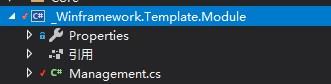
1.3 导出项目模板
VS菜单栏 项目 → 导出模板
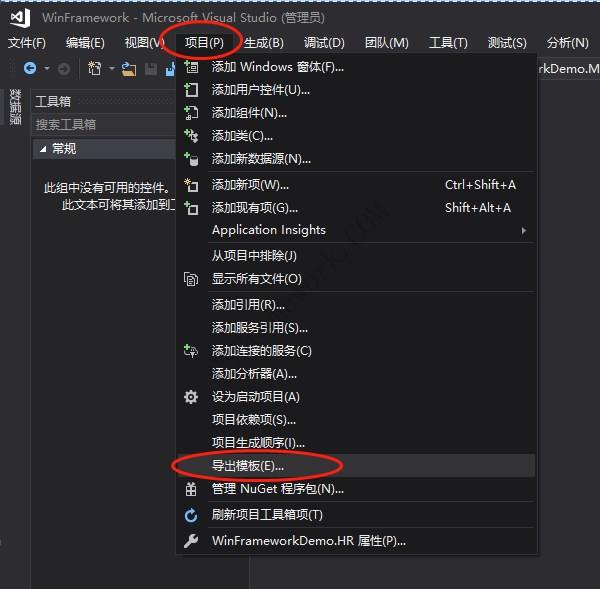
选择项目模板,项目选择 _Winframework.Template.Module
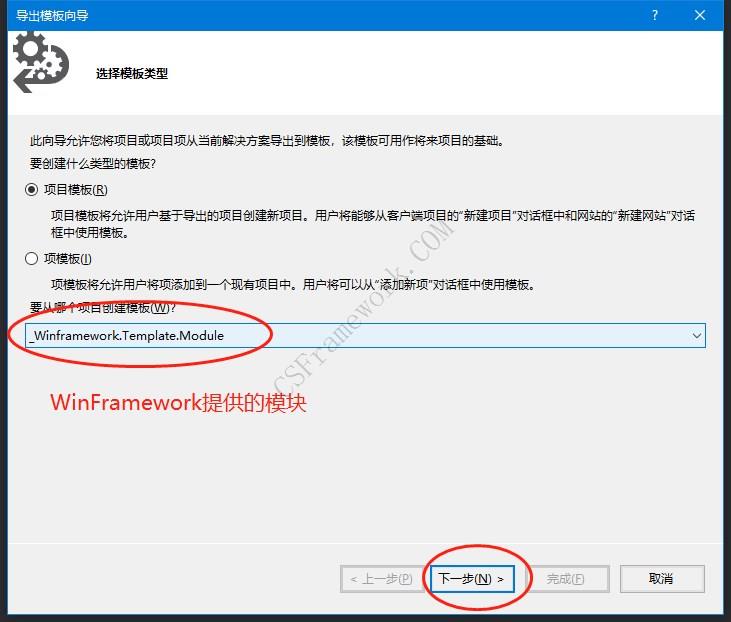
修改模板名称为:WinFramework业务模块模板
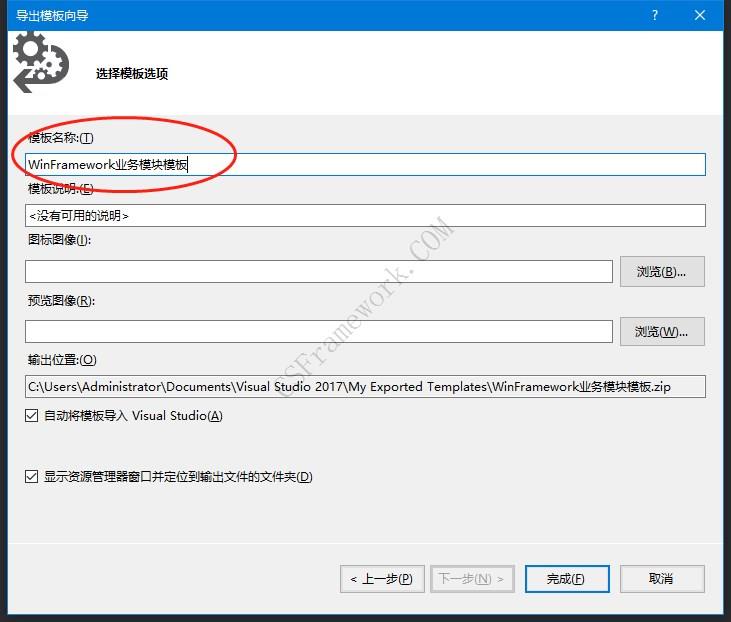
如果出现一个提醒,直接 点击【是】确定。
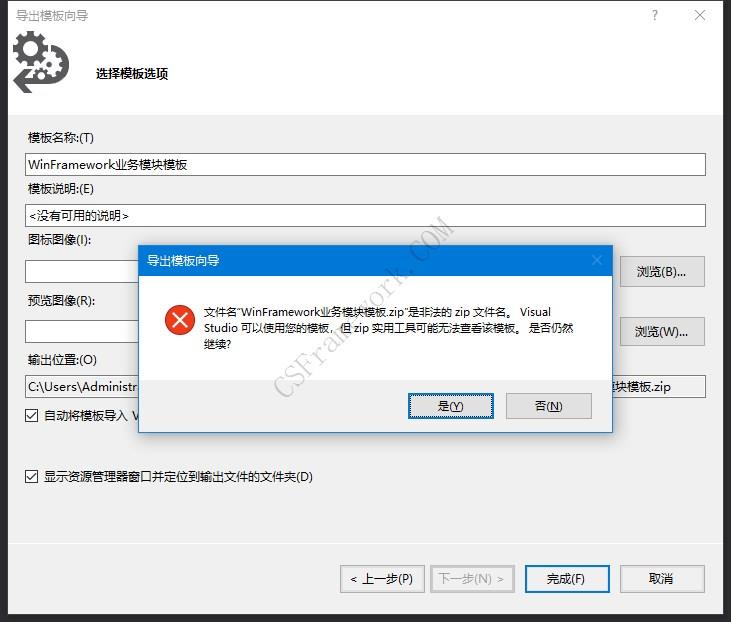
二、通过模板快速新建业务模块
2.1 VS添加新项目
导出模板后,VS新建项目
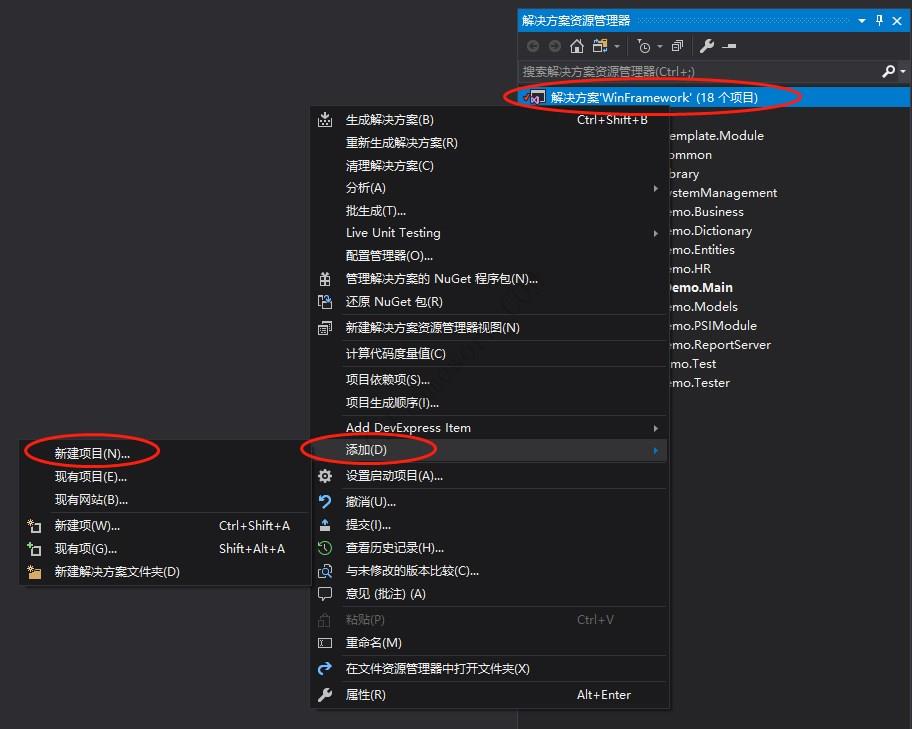
检索内输入 Winframework,按回车,就能看到 WinFramework模板,选中一个模板,输入模块名称,点【确定】按钮。
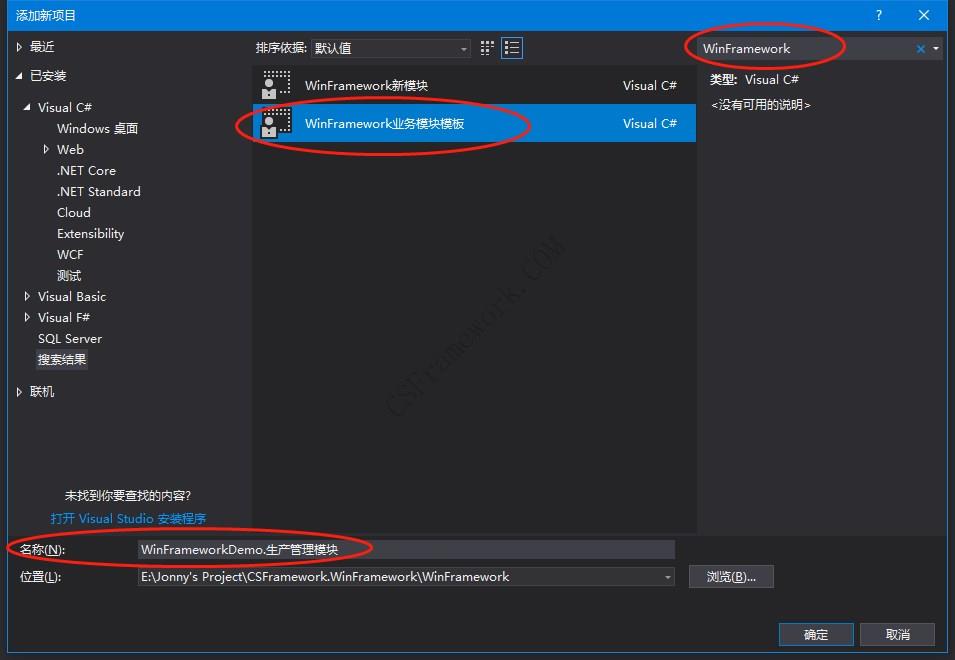
在VS解决方案,新建了一个新的业务模块:
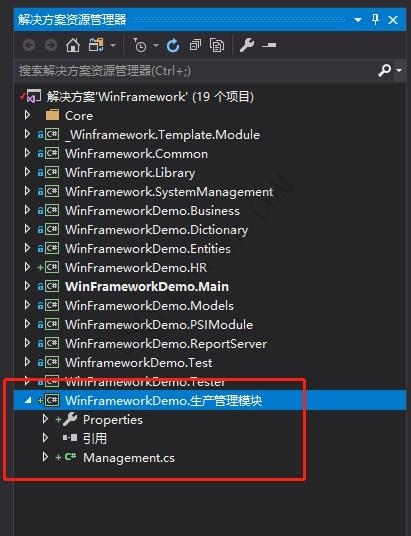
通过模板方式新建业务模块是不是非常方便?学会了吗?
扫一扫加作者微信